Jak zainstalować aplikacje z wiersza polecenia lub PowerShell w systemie Windows 11, 10
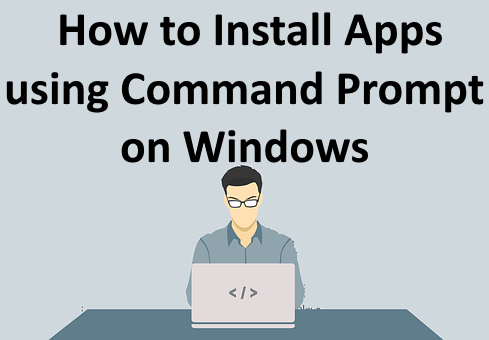
- 4771
- 1182
- Juliusz Janicki
Jeśli jesteś kimś, kto znajduje ból głowy w przejrzeniu monotonnego procesu instalowania aplikacji w twoich oknach i umarłby na alternatywne rozwiązanie, przybyłeś do idealnego miejsca. W tym artykule przedstawiamy Cię Chocolate, Menedżer pakietów, który możesz łatwo skonfigurować w systemie Windows. Po skonfigurowaniu tego menedżera pakietu w komputerze możesz zainstalować prawie wszystkie aplikacje bezpośrednio z twojego Wiersz polecenia lub z twojego PowerShell. Więcej niż czynnik łatwości, Chocolatey rzeczywiście daje techniczną aurę; W końcu to monit o polecenie!
Czytaj dalej, aby dowiedzieć się wszystkiego o czekoladzie i o tym, jak możesz go skutecznie wykorzystać, aby ułatwić swoje życie.
Spis treści
- Sekcja 1: Co to jest czekoladowe
- Sekcja 2: Jak zainstalować menedżer czekoladowych pakietów
- Sekcja 3: Co to są pakiety czekoladowe i gdzie widać repozytorium opakowań
- Sekcja 4: Jak zainstalować oprogramowanie Windows za pomocą czekolady z wiersza poleceń lub PowerShell
- Sekcja 5: Jak odinstalować oprogramowanie Windows za pomocą czekolady od wiersza polecenia lub PowerShell
- Sekcja 6: Jak szukać pakietu za pomocą czekolady z wiersza poleceń lub PowerShell
- Sekcja 7: Jak uaktualnić aplikację za pomocą czekolady z wiersza polecenia lub PowerShell
- Sekcja 8: Jak zobaczyć listę przestarzałych pakietów za pomocą czekolady
Sekcja 1: Co to jest czekoladowe
Chocolate to menedżer pakietów wiersza poleceń, który automatyzuje cały proces instalacji oprogramowania w twoim komputerze. Możesz użyć obu PowerShell I Wiersz polecenia biegać Chocolate polecenia. Najlepsza rzecz Chocolate jest to, że jest bezpłatny i jest open source. Jest wiele rzeczy, które może zrobić Chocolatey. Korzystając z Chocolatey, możemy instalować i odinstalować pakiety, możemy zaktualizować istniejące aplikacje, wyszukać określoną aplikację z tysięcy aplikacji dostępnych z repozytorium oprogramowania Chocolatey i wiele innych. Możemy również sprawdzić listę przestarzałego oprogramowania na naszym komputerze za pomocą Chocolate.
Sekcja 2: Jak zainstalować menedżer czekoladowych pakietów
Chocolatey można używać zarówno z wiersza poleceń, jak i z Windows PowerShell. W tej sekcji wyjaśniamy, w jaki sposób możesz zainstalować czekoladę na swoim maszynie. Proces instalacji czekolady można również wykonać za pomocą PowerShell lub za pomocą wiersza polecenia.
Metoda 1: poprzez PowerShell
Krok 1: Kliknij na Szukaj ikona na pasek zadań.
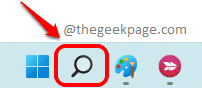
Krok 2: Teraz w PowerShell Pasek wyszukiwania, typ W PowerShell i kliknij Uruchom jako administrator opcja, jak pokazano poniżej.
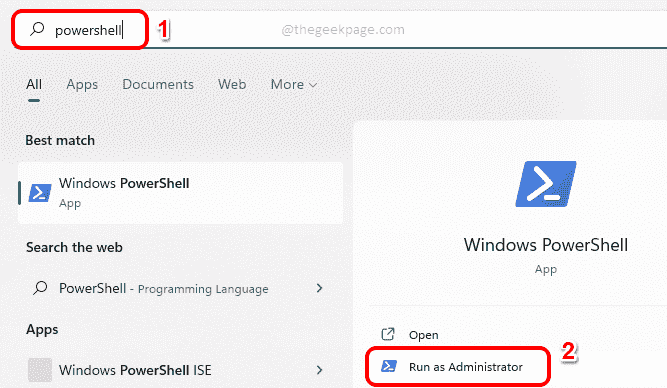
Krok 3: Kiedy PowerShell okno otwiera się, najpierw musimy upewnić się, że zasady wykonania nie są ograniczone. Aby wyświetlić zestaw zasad wykonawczych na twoim komputerze, kopiuj i wklej następujące polecenie i naciśnij Wchodzić klucz.
Get-ExecutionPolicy
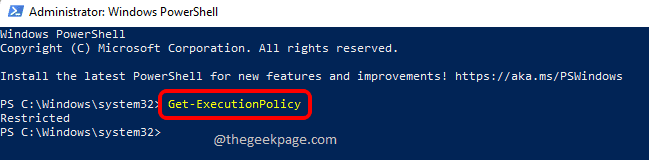
Krok 4: Jeśli wynik z poprzednich kroków pojawia się jako Ograniczony, wtedy musisz Wykonaj następne polecenie również, w przeciwnym razie możesz Pomiń ten krok i przejdź do Krok 5.
Set-executionPolicy Allsigned
Po wykonaniu polecenia naciśnij Y Lub yi uderz Wchodzić klucz do potwierdzać Zmiana zasad wykonania.
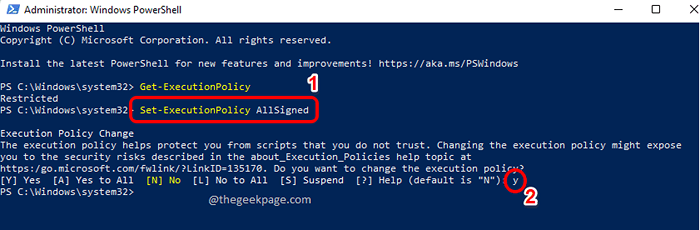
Krok 5: Jak następne, wykonajmy polecenie, które zainstaluje czekoladę na naszej maszynie.
Set -executionPolicy Process -scope Proces -Force; [System.Internet.ServicePointManager] :: SecurityProtocol = [System.Internet.ServicePointManager] :: SecurityProtocol -Bor 3072; IEX ((system New-Obieject.Internet.WebClient).DownloadString („https: // społeczność.Chocolate.org/instalacja.ps1 '))
Kopiuj i wklej Powyższe polecenie, a następnie naciśnij Wchodzić klucz.
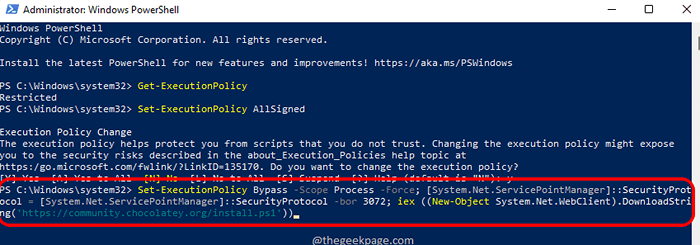
Krok 6: Poczekaj, a czekoladę zostanie zainstalowana w maszynie. Po zainstalowaniu Twój ekran PowerShell chciałby zrzut ekranu poniżej.
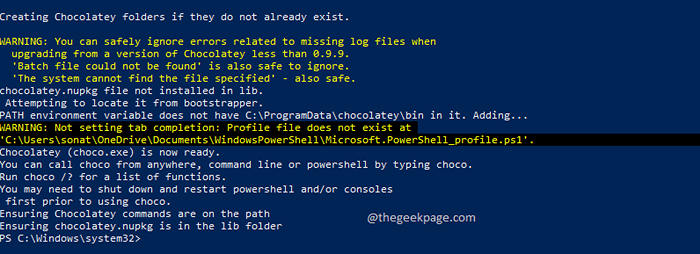
Krok 7: Teraz otwarte Przeglądarka plików i przejdź do następującej ścieżki, aby zobaczyć folder czekoladowy w maszynie.
Ten komputer -> Dysk lokalny (C :) -> ProgramData -> czekoladę
Alternatywnie możesz kopiuj i wklej Lokalizacja C: \ programdata \ czekoladowa na pasek nawigacji Eksploratora plików i naciśnij Wchodzić Klucz do osiągnięcia tej samej lokalizacji.
To jest miejsce, w którym czekoladowa jest instalowana w maszynie. Jeśli widzisz ten folder, oznacza to, że instalacja jest sukcesem i że jest to kciuki, abyś mógł iść naprzód i zacząć odkrywać funkcje czekoladowe.
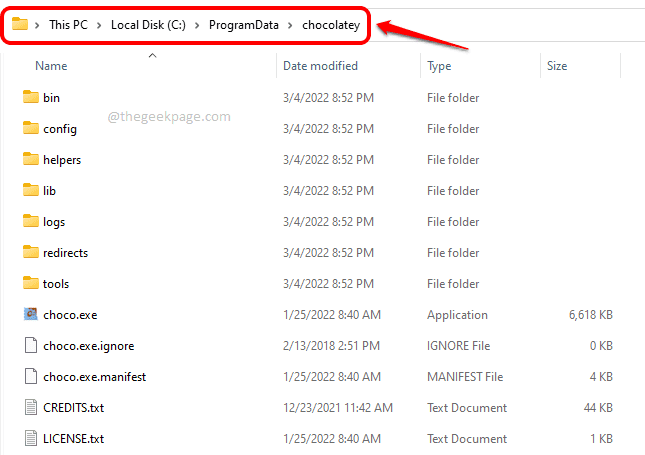
Krok 8: Wróć do okna PowerShell i kopiuj wklej Poniższe polecenie, aby zobaczyć wszystkie dostępne polecenia czekoladowe.
Choco -?
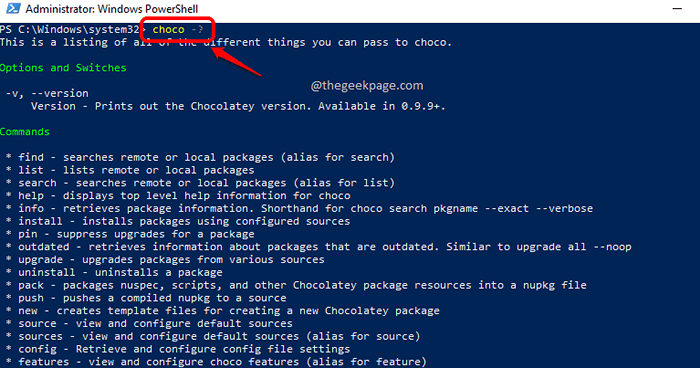
W ten sposób instalujesz czekoladę przez okno PowerShell. Teraz, jeśli chcesz go zainstalować za pomocą wiersza polecenia, możesz wykonać poniższe czynności.
Metoda 2: Poprzez wiersz polecenia
Krok 1: Jak zwykle kliknij Szukaj ikona na pasku zadań.
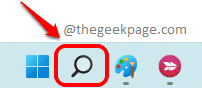
Krok 2: Teraz w Pasek wyszukiwania, typ W CMD i kliknij Uruchom jako administrator Opcja na wierszu polecenia.
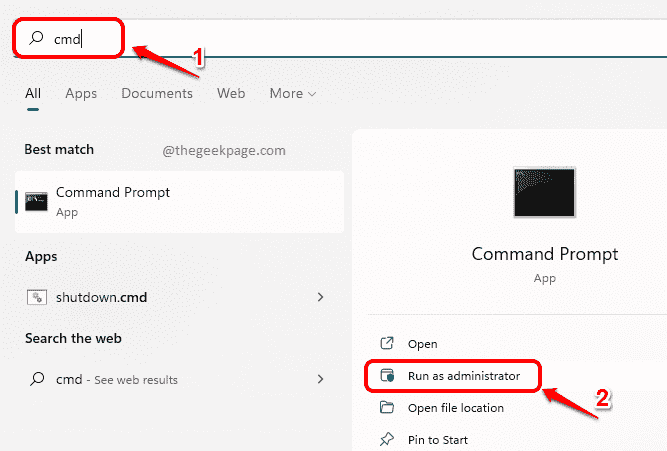
Krok 3: Gdy Wiersz polecenia otwiera się w trybie podwyższonym, kopiuj i wklej Poniższe polecenie do zainstalowania czekolady w maszynie.
@"%SystemRoot%\ System32 \ WindowsPowershell \ v1.0 \ PowerShell.exe "-noprofile -Inputformat Brak -executionPolicy Bypass -Command" [System.Internet.ServicePointManager] :: SecurityProtocol = 3072; IEX ((system New-Obieject.Internet.WebClient).DownloadString („https: // społeczność.Chocolate.org/instalacja.ps1 ')) "&& set" ścieżka =%ścieżka%;%Allusersprofile%\ Chocolatey \ bin "
Uderz w Wchodzić klucz do wykonania polecenia.
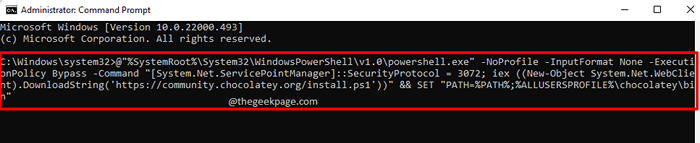
Otóż to. Powyższe polecenie zainstalowałoby czekoladę w Twojej maszynie. Poczekaj chwilę, aż ukończy się.
Uwaga: mam już czekoladę w mojej maszynie, dlatego dostaję następujący ekran. Jednak dla ciebie, jeśli nie dostałeś czekolady w swojej maszynie, zostanie on zainstalowany za pomocą polecenia w kroku 3.
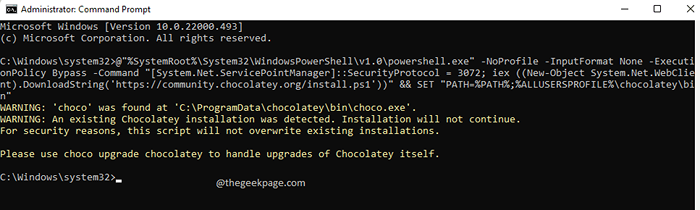
Krok 4: Po zakończeniu instalacji możesz kopiuj i wklej Poniższe polecenie, aby zobaczyć listę rzeczy, które Chocolatey może dla Ciebie zrobić.
Choco -?
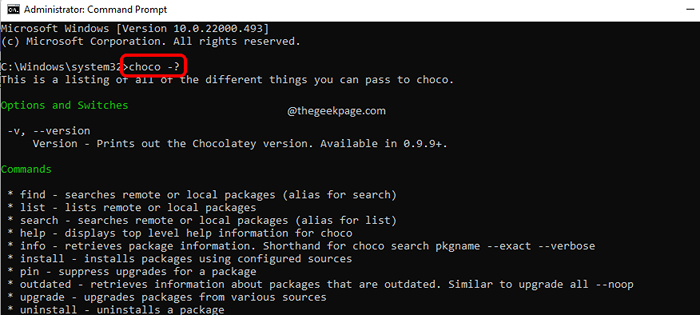
Sekcja 3: Co to są pakiety czekoladowe i gdzie widać repozytorium opakowań
Pakiety czekoladowe zawierają wszystkie dane o pakietach i zawierają również dodatkowe dane, które są specyficzne dla czekolady. Używa pakietów czekoladowych, które instalujemy aplikacje w naszym komputerze. Chocolatey ma ogromne repozytorium opakowań, w których znajduje się tysiące pakietów. Wszystkie pakiety dostępne w Repo Chocolate zostały dokładnie zatwierdzone, zweryfikowane i sprawdzone pod kątem wirusów. Istnieje wiele innych kontroli wykonywanych przez Chocolatey, które sprawiają, że pakiety są jeszcze bardziej bezpieczne.
Kliknij tutaj, aby zobaczyć repozytorium pakietu Chocolatey. Witryna repozytorium pakietów jest bardzo przydatna, jeśli chodzi o wiele rzeczy. Niektóre z nich są wymienione poniżej.
3.1 Wyszukaj pakiety
Korzystając z repozytorium pakietów Pasek wyszukiwania, możesz szukaj dla pakietów.
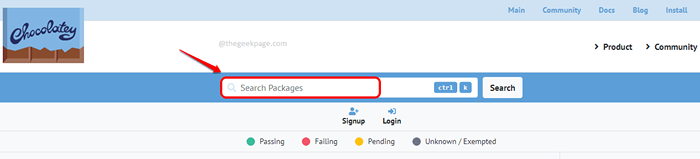
3.2 Znajdź polecenie instalacji pakietów
Jeśli przewinisz na stronie internetowej, możesz zobaczyć wiele pakietów, wbrew każdego z nich będziesz w stanie znaleźć polecenie instalacji.
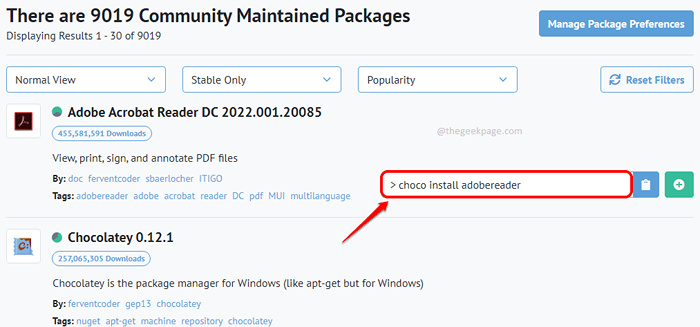
3.3 Znajdź polecenie odinstalowania pakietów
Po pierwsze Kliknij na pakiet że chcesz znaleźć polecenie odinstalowane.
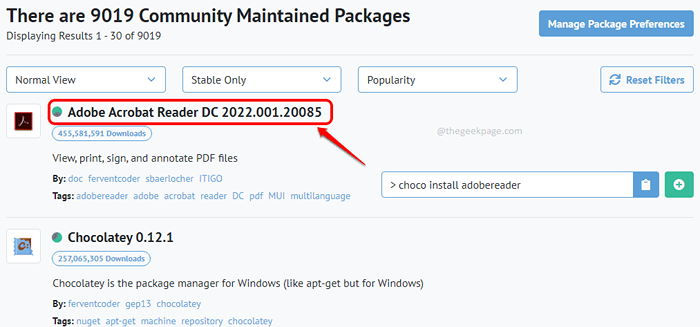
Na stronie internetowej specyficznej dla pakietu, przewiń w dół Aby znaleźć sekcję nazwaną Metoda wdrażania: Instalacja indywidualna, aktualizacja i odinstalowanie.
Tutaj musisz kliknąć patka o imieniu Odinstalowanie Aby zobaczyć Odinstalowanie Komenda.
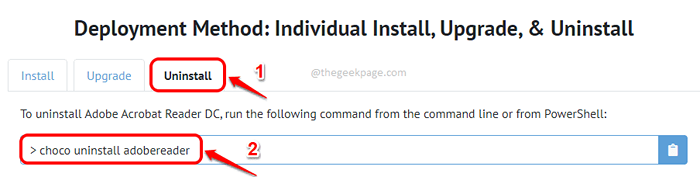
3.4 Znajdź polecenie aktualizacji pakietów
Dla tego również, po pierwsze Kliknij na pakiet że chcesz znaleźć polecenie aktualizacji.
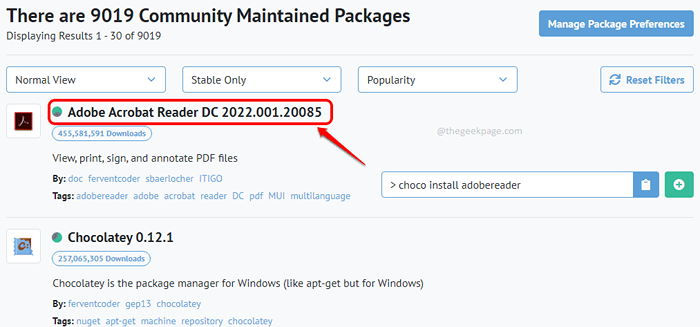
Gdy znajdziesz się na stronie pakietu, przewiń w dół i znajdź rozdział nazwany Metoda wdrażania: Instalacja indywidualna, aktualizacja i odinstalowanie.
Tutaj kliknij kartę o nazwie Aktualizacja. Tutaj będziesz mógł zobaczyć Aktualizacja komenda łatwo.
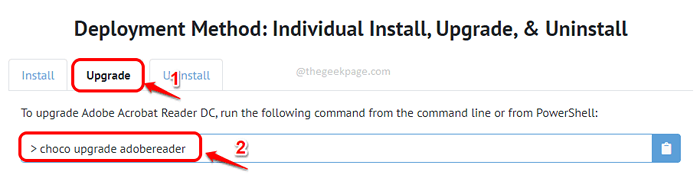
3.5 Jak znaleźć, czy opakowanie minęło testy czekoladowe
Najpierw wprowadź stronę internetową specyficzną dla pakietu. Możesz to zrobić kliknięcie na Nazwa pakietu ze strony głównej strony internetowej repozytorium pakietów.
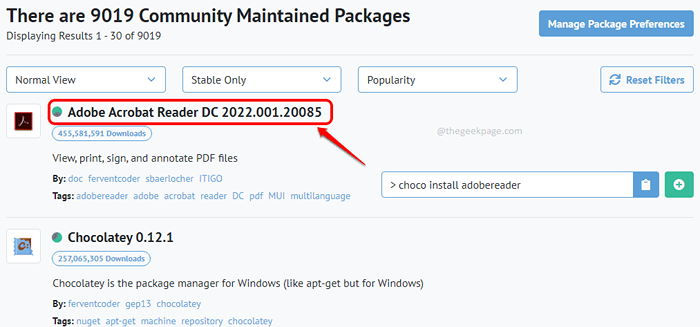
Teraz, na stronie specyficznej dla pakietu, u samej góry, Będziesz mógł sprawdzić, czy pakiet przekazał wszystkie weryfikacje i walidacje.
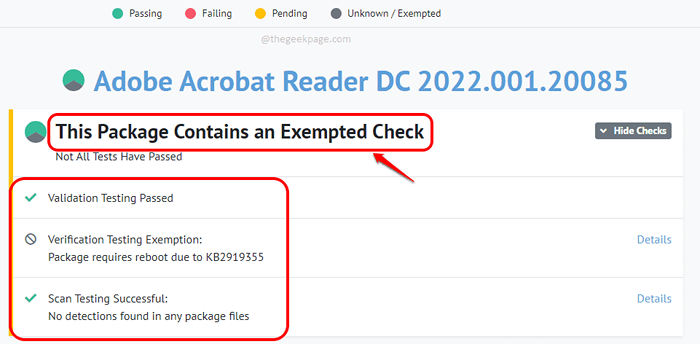
Sekcja 4: Jak zainstalować oprogramowanie Windows za pomocą czekolady z wiersza poleceń lub PowerShell
Teraz, gdy masz czekoladę w swoim maszynie, zobaczmy, jak możesz go użyć do instalacji różnych aplikacji za pomocą czekolady. Możesz użyć obu Wiersz polecenia I PowerShell Aby wykonać polecenia czekoladowe. W tym artykule używamy PowerShell dla tego samego. Możesz otworzyć PowerShell Lub Wiersz polecenia okno jak szczegółowo Sekcja 1.
Krok 1: Aby zainstalować dowolne oprogramowanie, możesz użyć następującego polecenia:
Choco instaluj [nazwa pakietu]
Musisz wymienić [Nazwa pakietu] z nazwą pakietu, który chcesz zainstalować.
W poniższym przykładzie instaluję czytnik Adobe za pomocą czekolady. Więc moje polecenie byłoby Choco instaluj adobereader. Jeśli masz jakieś zamieszanie na temat nazwy pakietu, możesz się zapoznać Sekcja 3 i zdobądź polecenie instalacji żądanej aplikacji, prosto z witryny Repozytorium Pakietu Chocolatey za pomocą paska wyszukiwania.
Po przygotowaniu polecenia naciśnij Wchodzić klucz.
Typ y Lub Y Ilekroć jesteś proszony o potwierdzenie czegoś takiego Chcesz uruchomić skrypt?
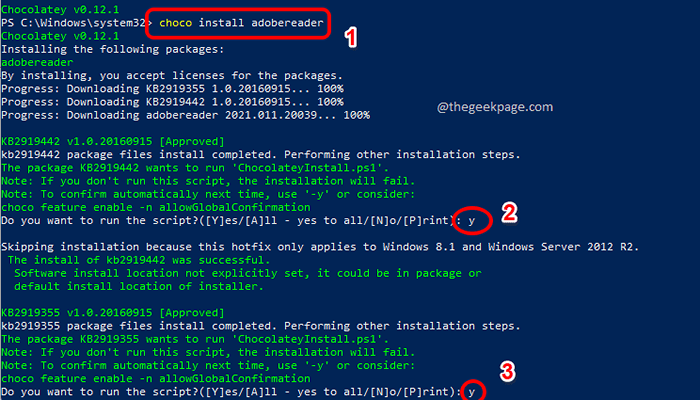
Krok 2: Po zakończeniu instalacji Chocolate.
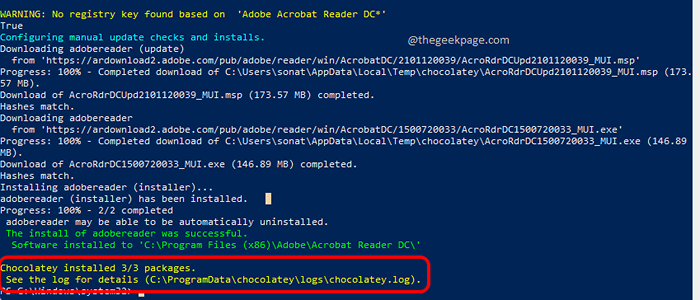
Otóż to. Możesz teraz otworzyć zainstalowane oprogramowanie za pomocą paska wyszukiwania systemu Windows, tak jak uruchomić dowolne oprogramowanie. O tak, nie może być prostsze niż to. Cieszyć się!
Sekcja 5: Jak odinstalować oprogramowanie Windows za pomocą czekolady od wiersza polecenia lub PowerShell
Aby odinstalować aplikację za pomocą czekolady, polecenie będzie w następującym formacie.
Choco odinstalowanie [nazwa pakietu]
Zastępować [Nazwa pakietu] Z rzeczywistą nazwą pakietu. Możesz śledzić Sekcja 3.3 Aby łatwo znaleźć polecenie odinstalowania pakietu.
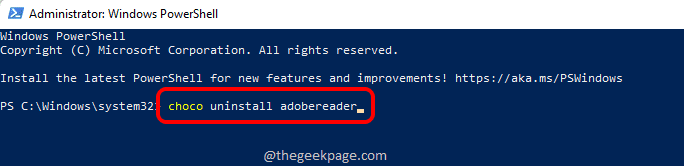
Sekcja 6: Jak szukać pakietu za pomocą czekolady z wiersza poleceń lub PowerShell
Podobnie jak w przypadku wyszukiwania pakietu za pomocą witryny repozytorium pakietów, możesz również wyszukać pakiet prosto z wiersza polecenia lub PowerShell.
Polecenie wyszukiwania pakietu byłoby następującego formatu.
Choco wyszukiwanie [wyszukiwanie słów kluczowych]
Musisz wymienić [Wyszukaj słowo kluczowe] z faktycznym słowem kluczowym.
Na przykład, jeśli chcesz wyszukać pakiety ze słowem kluczowym czytelnik, wtedy twoje polecenie wyszukiwania będzie Choco Search Reader.
Wykonanie tego polecenia Wymień wszystkie dostępne pakiety, W repozytorium pakietów czekoladowych, które mają słowo kluczowe czytelnik W ich imieniu pakietu.
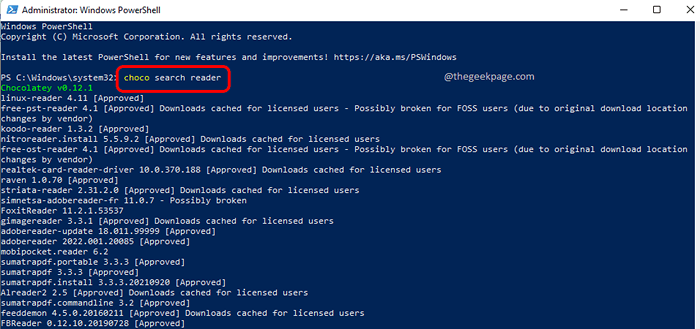
Sekcja 7: Jak uaktualnić aplikację za pomocą czekolady z wiersza polecenia lub PowerShell
Uaktualnianie aplikacji nie może być prostsze, gdy czekolada jest gotowa, aby Ci pomóc. W oknie PowerShell lub wiersz polecenia wykonaj polecenie aktualizacji, aby zaktualizować pakiet.
aktualizacja polecenie dowolnego pakietu byłoby następującego formatu.
Aktualizacja Choco [nazwa pakietu]
Pamiętaj, aby wymienić [Nazwa pakietu] Z rzeczywistą nazwą pakietu. Jeśli jesteś zdezorientowany co do tego, jak polecenie aktualizacji byłoby dla konkretnego pakietu, możesz odwołać się do SICTION 3.4.
Przykład podano na poniższym zrzucie ekranu, w którym czekolada uaktualniła nazwaną paczkę Adubeeader.
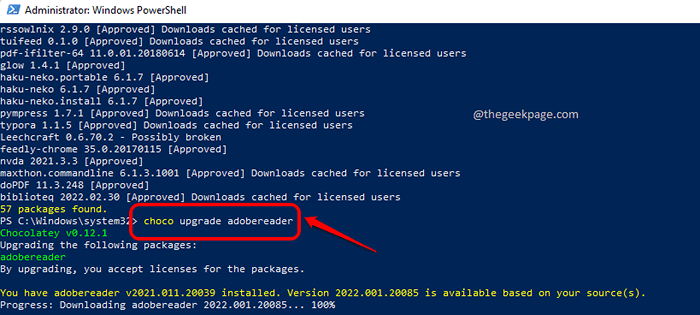
Sekcja 8: Jak zobaczyć listę przestarzałych pakietów za pomocą czekolady
Masz również możliwość zobaczenia pełnej listy przestarzałego oprogramowania, które są instalowane przez Chocolatey. Polecenie tego samego jest następujące.
Choco przestarzałe
Jeśli istnieją przestarzałe pakiety czekoladowe, Chocolatey wymieniłby je za pośrednictwem tego polecenia, a jeśli nie ma przestarzałych pakietów, otrzymasz wiadomość od czekoladowego powiedzenia Chocolatey ustalił, że 0 pakietów jest przestarzały.
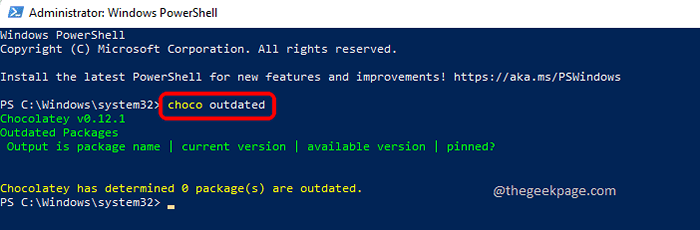
Więc to wszystko Chocolate. Ale oczywiście o czekoladzie jest o wiele więcej. Jeśli znajdziesz bardziej przydatne i fajne wskazówki i sztuczki na czekoladzie, podziel się nimi z nami w sekcji komentarzy.
Mam nadzieję, że artykuł uznałeś za przydatny.
- « Jak rozwiązać problem opóźnienia wideo w zespołach Microsoft
- Jak naprawić Roblox 403 Zakazany błąd w Google Chrome »

